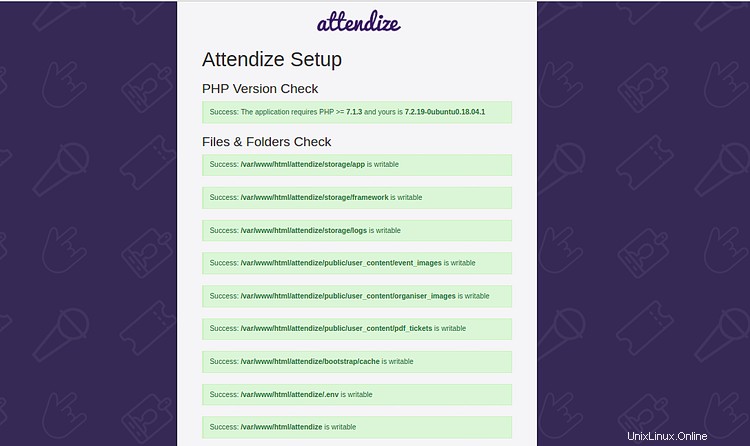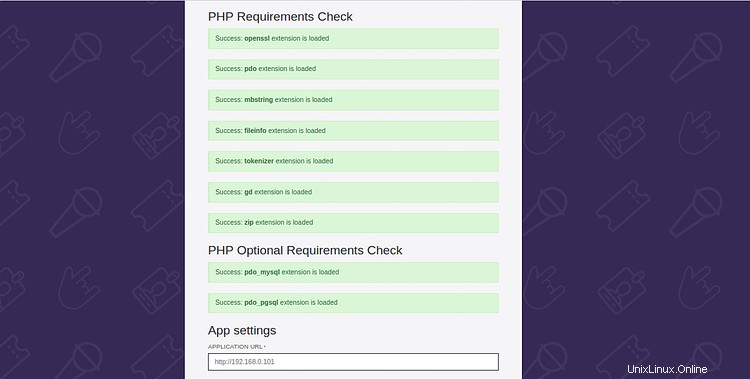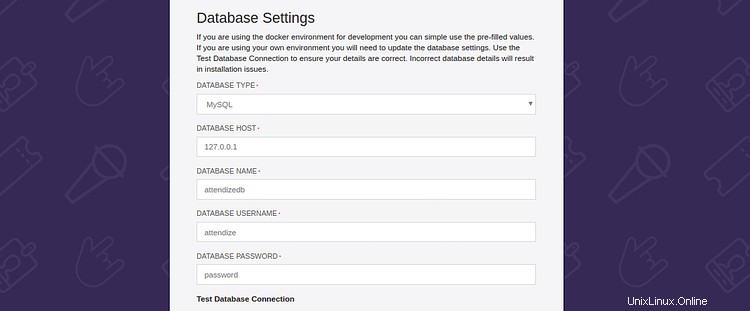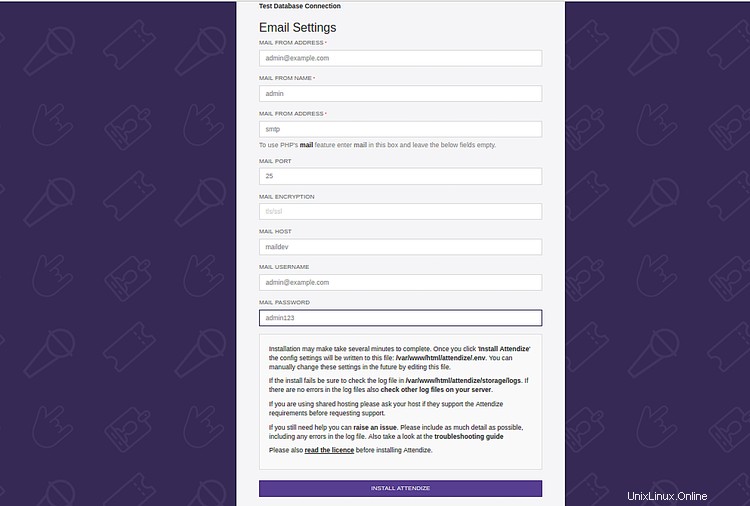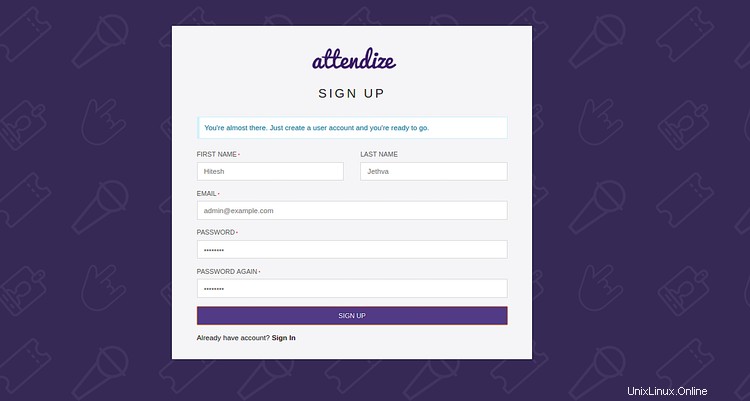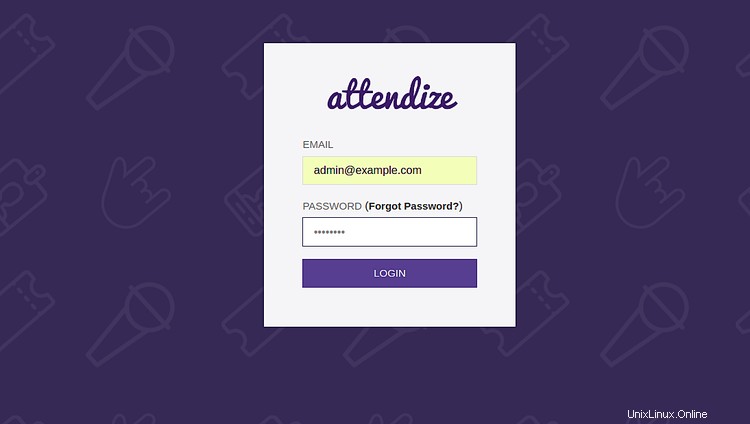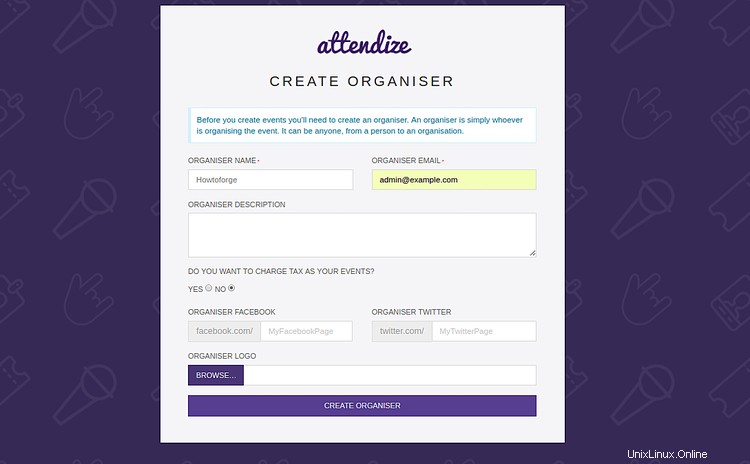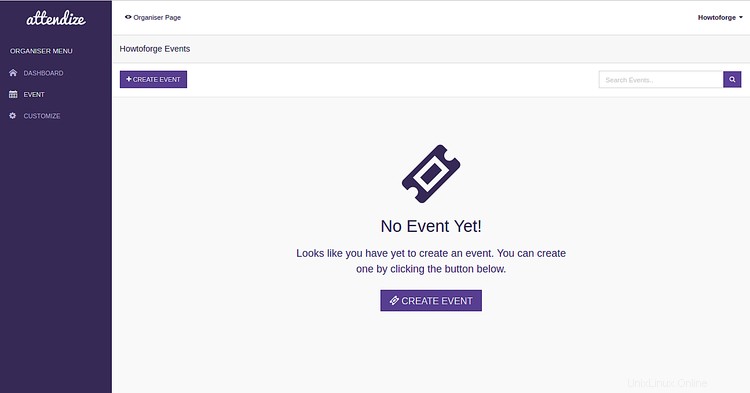Attendize est un outil gratuit et open-source de vente de billets et de gestion d'événements écrit en PHP sur le framework Laravel. Attendize offre une solution simple pour gérer les événements d'admission générale, sans payer de frais supplémentaires. Avec Attendize, vous pouvez gérer facilement plusieurs organisateurs/événements et des statistiques d'événements en temps réel. Attendize prend en charge plusieurs passerelles de paiement comme Stripe, PayPal et bien d'autres. Attendize vous permet d'intégrer un widget de vente de billets dans votre blog WordPress existant.
Dans ce tutoriel, nous expliquerons comment installer Attendize sur le serveur Ubuntu 18.04 LTS.
Exigences
- Un serveur exécutant Ubuntu 18.04.
- PHP version 7.1.3 ou ultérieure avec les extensions OpenSSL, PDO, Mbstring, Fileinfo, GD et Tokenizer.
- Un mot de passe root est configuré sur votre serveur.
Installer Nginx, MariaDB et PHP
Attendize fonctionne sur un serveur Web, écrit en PHP et utilise MariaDB pour stocker ses données. Vous devrez donc installer Nginx, MariaDB, PHP et les extensions PHP requises sur votre serveur. Vous pouvez tous les installer en exécutant la commande suivante :
apt-get install apache2 mariadb-server php7.2 php7.2-cli php7.2-fpm php7.2-common php7.2-mysql php7.2-curl php7.2-json php7.2-zip php7 .2-gd php7.2-xml php7.2-mbstring php7.2-opcache php7.2-pgsql curl git unzip -y
Une fois tous les packages requis installés, démarrez les services Nginx et MariaDB et autorisez-les à démarrer au redémarrage du système avec la commande suivante :
systemctl start nginx
systemctl enable nginx
systemctl start mariadb
systemctl enable mariadb
Une fois que vous avez terminé, vous pouvez passer à l'étape suivante.
Configurer la base de données
Par défaut, MariaDB n'est pas sécurisée. Vous devrez donc le sécuriser en premier. Vous pouvez sécuriser MariaDB avec le script suivant :
mysql_secure_installation
Répondez à toutes les questions comme indiqué ci-dessous :
Afin de se connecter à MariaDB pour le sécuriser, nous aurons besoin du mot de passe actuel pour l'utilisateur root. Si vous venez d'installer MariaDB et que vous n'avez pas encore défini le mot de passe root, le mot de passe sera vide, vous devez donc simplement appuyer sur Entrée ici.Entrez le mot de passe actuel pour root (entrez pour aucun) :OK, mot de passe utilisé avec succès, déplacement on...La définition du mot de passe root garantit que personne ne peut se connecter à l'utilisateur MariaDBroot sans l'autorisation appropriée.Vous avez déjà défini un mot de passe root, vous pouvez donc répondre 'n' en toute sécurité.Modifier le mot de passe root ? [O/n] n ... ignoré. Par défaut, une installation MariaDB a un utilisateur anonyme, permettant à quiconque de se connecter à MariaDB sans avoir à créer un compte utilisateur pour eux. Ceci est uniquement destiné aux tests et à rendre l'installation un peu plus fluide. Vous devez les supprimer avant de passer à un environnement de production. Supprimer les utilisateurs anonymes ? [Y/n] Y ... Succès ! Normalement, root ne devrait être autorisé à se connecter qu'à partir de 'localhost'. Cela garantit que personne ne peut deviner le mot de passe root à partir du réseau. Interdire la connexion root à distance ? [O/n] O ... Succès !Par défaut, MariaDB est livré avec une base de données nommée 'test' à laquelle tout le monde peut accéder. Ceci est également destiné uniquement aux tests et doit être supprimé avant de passer dans un environnement de production. Supprimer la base de données de test et y accéder ? [O/n] O - Suppression de la base de données de test... ... Réussite ! - Suppression des privilèges sur la base de données de test... ... Succès ! Le rechargement des tables de privilèges garantira que toutes les modifications apportées jusqu'à présent prendront effet immédiatement. Recharger les tables de privilèges maintenant ? [O/n] O ... Réussite ! Nettoyage... C'est fait ! Si vous avez terminé toutes les étapes ci-dessus, votre installation de MariaDB devrait maintenant être sécurisée. Merci d'avoir utilisé MariaDB !
Une fois MariaDB sécurisée, connectez-vous au shell MariaDB avec la commande suivante :
mysql -u root -p
Fournissez votre mot de passe root lorsque vous y êtes invité. Ensuite, créez une base de données et un utilisateur pour Attendize avec la commande suivante :
MariaDB [(aucun)]> CRÉER UNE BASE DE DONNÉES attendizedb ;
MariaDB [(aucun)]> ACCORDER TOUS LES PRIVILÈGES SUR attendizedb.* À 'attendize'@'localhost' IDENTIFIÉ PAR "mot de passe" ;
Ensuite, videz les privilèges et quittez le shell MariaDB avec la commande suivante :
MariaDB [(none)]> PRIVILÈGES FLUSH ;
MariaDB [(none)]> EXIT ;
Une fois la base de données créée, vous pouvez passer à l'étape suivante.
Installer Attendize
Avant de télécharger Attendize, vous devrez installer Composer sur votre système. Vous pouvez installer Composer en exécutant simplement la commande suivante :
curl -sS https://getcomposer.org/installer -o composer-setup.php
php composer-setup.php --install-dir=/usr/local/bin --filename=composerAprès avoir installé Composer, vous pouvez vérifier la version de Composer avec la commande suivante :
composer --versionLe résultat devrait ressembler à celui ci-dessous :
Composer version 1.8.6 2019-06-11 15:03:05Ensuite, téléchargez la dernière version d'Attendize depuis le référentiel Git vers le répertoire racine Web de Nginx avec la commande suivante :
cd /var/www/html/
git clone https://github.com/Attendize/Attendize attendizeEnsuite, changez de répertoire pour attendize et renommez le fichier .env.example :
cd attendize
mv .env.example .envEnsuite, ouvrez le fichier .env avec votre éditeur de texte préféré :
nano.envDéfinissez les paramètres de votre base de données comme indiqué ci-dessous :
DB_TYPE=mysqlDB_HOST=dbDB_PORT=3306DB_DATABASE=attendizedbDB_USERNAME=attendizeDB_PASSWORD=mot de passeEnregistrez et fermez le fichier lorsque vous avez terminé. Ensuite, donnez les autorisations appropriées au répertoire attendize avec la commande suivante :
chown -R www-data:www-data /var/www/html/attendize
chmod -R 755 /var/www/html/attendizeUne fois que vous avez terminé, vous pouvez passer à l'étape suivante.
Configurer Nginx pour Attendize
Ensuite, créez un fichier d'hôte virtuel Nginx pour Attendize.
nano /etc/nginx/sites-available/attendize.confAjoutez les lignes suivantes :
serveur { écoute 80 ; écouter [::]:80 ; nom_serveur exemple.com ; racine /var/www/html/attendize/public ; index index.php; emplacement / { try_files $uri $uri/ /index.php$is_args$args ; } emplacement ~ \.php$ { try_files $uri =404; fastcgi_pass unix:/var/run/php/php7.2-fpm.sock ; # Vérifiez ce fastcgi_param SCRIPT_FILENAME $document_root$fastcgi_script_name ; inclure fastcgi_params ; }}Enregistrez et fermez le fichier. Ensuite, activez le fichier d'hôte virtuel avec la commande suivante :
ln -s /etc/nginx/sites-available/attendize.conf /etc/nginx/sites-enabled/Ensuite, vérifiez le Nginx pour toute erreur de syntaxe avec la commande suivante :
nginx -tLe résultat devrait ressembler à celui ci-dessous :
nginx :la syntaxe du fichier de configuration /etc/nginx/nginx.conf est oknginx :le test du fichier de configuration /etc/nginx/nginx.conf est réussiEnfin, rechargez Nginx et le service PHP-FPM pour appliquer tous les changements de configuration :
systemctl recharger nginx
systemctl redémarrer php7.2-fpmVous pouvez vérifier l'état de Nginx avec la commande suivante :
statut systemctl nginxVous devriez voir le résultat suivant :
? nginx.service - Un serveur Web hautes performances et un serveur proxy inverse Chargé :chargé (/lib/systemd/system/nginx.service ; activé ; préréglage du fournisseur :activé) Actif :actif (en cours d'exécution) depuis le lundi 2019-07-22 05 :07:19 UTC ; Il y a 3 s Docs :man:nginx(8) Processus :17781 ExecStop=/sbin/start-stop-daemon --quiet --stop --retry QUIT/5 --pidfile /run/nginx.pid (code=exited, status =0/SUCCESS) Processus :17793 ExecStart=/usr/sbin/nginx -g démon activé ; master_process activé ; (code=exited, status=0/SUCCESS) Processus :17783 ExecStartPre=/usr/sbin/nginx -t -q -g daemon on ; master_process activé ; (code=exited, status=0/SUCCESS) PID principal :17794 (nginx) Tâches :2 (limite :1114) CGroup :/system.slice/nginx.service ??17794 nginx :processus maître /usr/sbin/nginx - démon g activé ; master_process activé ; ??17796 nginx :processus de travailJul 22 05:07:19 ubuntu1804 systemd[1] :Arrêté Un serveur Web hautes performances et un serveur proxy inverse.Jul 22 05:07:19 ubuntu1804 systemd[1] :Démarrage d'un serveur Web hautes performances et un serveur proxy inverse... 22 juillet 05:07:19 ubuntu1804 systemd[1] :nginx.service :Échec de l'analyse du PID à partir du fichier /run/nginx.pid :argument non valide 22 juillet 05:07:19 ubuntu1804 systemd[1 ] :Démarré Un serveur Web hautes performances et un serveur proxy inverse.Une fois que vous avez terminé, vous pouvez passer à l'étape suivante.
Accéder à Attendize
Maintenant, ouvrez votre navigateur Web et tapez l'URL http://example.com. Vous serez redirigé vers la page suivante :
Assurez-vous que toutes les extensions requises sont installées. Ensuite, fournissez vos informations de base de données, vos informations d'e-mail et cliquez sur INSTALLER ATTENDIZE bouton. Vous devriez voir la page suivante :
Indiquez votre nom, votre adresse e-mail et votre mot de passe. Cliquez ensuite sur S'INSCRIRE bouton. Vous devriez voir la page suivante :
Maintenant, fournissez vos informations de connexion et cliquez sur CONNEXION bouton. Vous devriez voir la page suivante :
Maintenant, indiquez le nom, l'adresse e-mail, la description de votre organisateur et cliquez sur CRÉER UN ORGANISATEUR bouton. Vous devriez voir la page suivante :
Toutes nos félicitations! vous avez installé avec succès l'application de vente de billets et de gestion d'événements Attendize sur votre serveur Ubuntu 18.04. Vous pouvez désormais organiser et gérer un nombre illimité d'événements sans aucun coût supplémentaire en utilisant Attendize. Pour plus d'informations, vous pouvez consulter la documentation officielle d'Attendize sur Attendize Doc